Collegamento diretto del itnc con un pc windows, 6 int e rf accia ether n et – HEIDENHAIN iTNC 530 (340 49x-02) ISO programming Manuale d'uso
Pagina 556
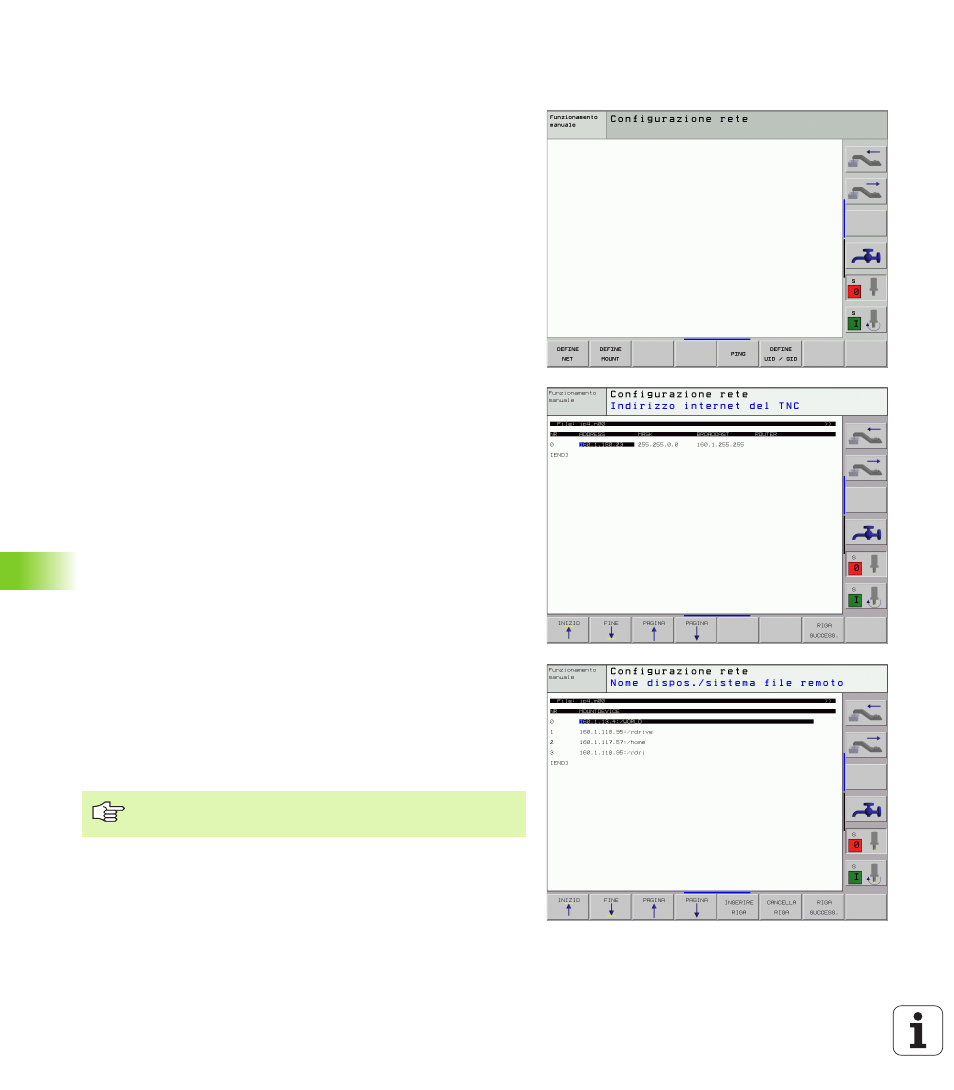
556
13 Funzioni MOD
13.6 Int
e
rf
accia Ether
n
et
Collegamento diretto del iTNC con un PC
Windows
Senza grandi difficoltà e senza conoscenze sulle reti è possibile
collegare direttamente il iTNC 530 con un PC che sia equipaggiato con
una scheda Ethernet. A questo scopo si devono soltanto eseguire
alcune impostazioni sul TNC e le corrispondenti impostazioni sul PC.
Impostazioni sul iTNC
8
Collegare il iTNC (connettore X26) e il PC con un cavo Ethernet
incrociato (denominazione commerciale: cavo Patch incrociato
oppure cavo STP incrociato)
8
Premere nel modo operativo MEMORIZZAZIONE/EDITING
PROGRAMMA il tasto MOD. Inserendo il numero codice NET123 il
iTNC visualizzerà la videata principale per la configurazione della rete
(vedere figura in alto a destra)
8
Premere il softkey DEFINE NET per l’introduzione delle impostazioni
generali di rete (vedere figura in centro a destra)
8
Inserire un indirizzo di rete qualsiasi. Gli indirizzi di rete sono
composti da quattro valori numerici separati da un punto, ad es.
160.1.180.23
8
Selezionare con il tasto freccia a destra la colonna successiva ed
inserire la Subnet-Mask. Anche la Subnet-Mask è composta da
quattro valori numerici separati da un punto, ad es. 255.255.0.0
8
Premere il tasto END, per uscire dalle impostazioni generali di rete
8
Premere il softkey DEFINE MOUNT per l’introduzione delle
impostazioni di rete specifiche del PC (vedere figura in basso a
destra)
8
Definire il nome PC e l’unità disco del PC a cui si desidera accedere,
iniziando con due barre oblique, ad es. //PC3444/C
8
Selezionare con il tasto freccia a destra la colonna successiva ed
inserire il nome con cui il PC deve essere visualizzato nella gestione
file del iTNC, ad es. PC3444:
8
Selezionare con il tasto freccia a destra la colonna successiva ed
inserire il tipo di sistema file smb
8
Selezionare con il tasto freccia a destra la colonna successiva ed
inserire le seguenti informazioni, che dipendono dal sistema
operativo del PC:
ip=160.1.180.1,username=abcd,workgroup=SALES,password=uvwx
8
Concludere la configurazione di rete: premere due volte il tasto END
, il iTNC si riavvia automaticamente
I parametri username, workgroup e password non devono
essere indicati in tutti i sistemi operativi Windows.